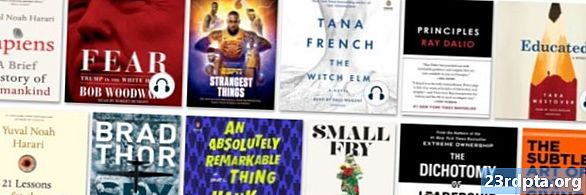Contente
- Problema # 1 - Kodi trava, congela ou tem bugs estranhos
- Soluções potenciais:
- Problema # 2 - Erro "Falha ao instalar uma dependência"
- Soluções potenciais:
- Problema nº 3 - Complementos que causam problemas com o Kodi não funcionando, lento ou travando
- Soluções potenciais:
- Problema # 4 - Buffer de vídeo por muito tempo, reprodução não suave
- Soluções potenciais:
- Guias - Limpando o cache, limpando dados, relatando um problema
- Instalação Indigo
- Limpeza de cache
- Relatar um problema
- Relacionado

O Kodi é uma ferramenta gratuita de streaming de mídia de código aberto que você pode usar para reproduzir qualquer arquivo de vídeo, áudio ou mídia digital em praticamente qualquer formato, codec, plataforma, incluindo Android, iOS, Windows, Linux e MacOS. O que destaca o Kodi é a disponibilidade de complementos que permitem assistir ou ouvir uma variedade de fluxos de mídia da Internet, tornando-o um aplicativo de streaming de mídia altamente versátil. No entanto, os usuários encontram problemas com o Kodi que não funciona de tempos em tempos. Examinamos alguns desses problemas e oferecemos soluções em potencial para corrigi-los!
Problema # 1 - Kodi trava, congela ou tem bugs estranhos
Às vezes, os usuários descobrem que o Kodi não está funcionando como esperado. Houve queixas de bugs estranhos, falhas aleatórias e congelamento.
Soluções potenciais:
- Primeiro, verifique se os aplicativos estão atualizados para a versão mais recente. No caso dos aplicativos Android e iOS, você poderá manter os aplicativos atualizados automaticamente via Google Play Store e Apple App Store, respectivamente. No caso do Windows, o aplicativo pode ser atualizado automaticamente se você instalar o Kodi pela Windows Store. Caso contrário, você precisará baixar manualmente o instalador na página de download do Kodi aqui, onde também encontrará o instalador para MacOS e um guia de instalação para Linux.
- A aceleração de hardware é um dos principais motivos que causam problemas com o Kodi não funcionar. Desabilitá-lo pode ser suficiente para corrigir quaisquer problemas que você esteja enfrentando. Vá para o menu Configurações clicando ou tocando no ícone de roda dentada encontrado no menu à esquerda. Abra Configurações do Player. Você verá um ícone de engrenagem na parte inferior esquerda com a palavra Básico ou Padrão ao lado. Alterne entre as opções e defina-o como Expert. Agora, nas configurações de vídeo, role para baixo até "Permitir aceleração de hardware" e desative-o (ou ambos no caso do aplicativo Android). Lembre-se de que essa correção de aceleração de hardware desativada para o Kodi não funciona é principalmente para problemas com o aplicativo Android, mas também pode funcionar em outras plataformas.
- Você também pode tentar limpar o cache e verificar se isso corrige algum problema. Se você possui um dispositivo Android, vá para Configurações - Aplicativos e toque em Kodi. Toque em Armazenamento e, em seguida, toque em Limpar cache. Infelizmente, o processo não é tão simples quando se trata de uma instalação do Windows, MacOS ou Linux. No entanto, guias úteis e detalhados estão disponíveis on-line e um resumo passo a passo estará abaixo.
Problema # 2 - Erro "Falha ao instalar uma dependência"

Se você usa o Kodi há algum tempo, um erro comum que você pode encontrar é "falha ao instalar uma dependência". Muitas vezes, existem arquivos dependentes necessários que precisam ser instalados junto com um complemento ou build do Kodi. Você vê esse erro quando esses arquivos não são baixados e instalados, resultando no Kodi não funcionando conforme o esperado.
Soluções potenciais:
- Limpar o cache pode fazer o truque. Siga as etapas acima para limpar o cache em um dispositivo Android e você pode encontrar as instruções sobre como fazer isso no Windows e no MacOS abaixo.
- O arquivo Addons27.db pode ficar corrompido e resultar nesse erro. Vá para Configurações (ícone de engrenagem no menu principal) - Gerenciador de arquivos - Diretório de perfis - Banco de dados. Selecione o arquivo Addons27.db e exclua-o. Volte à tela inicial e saia do aplicativo. Abra o aplicativo novamente e agora você pode tentar instalar o complemento ou a construção que resultou no erro. Lembre-se de que você também precisará acessar Complementos - Meus Complementos e reativar todos os complementos que já foram instalados.
- Se tudo mais falhar, talvez você precise limpar os dados do aplicativo ou desinstalar e reinstalar o aplicativo. Isso pode resolver o problema, mas você precisará reinstalar todos os seus complementos favoritos do zero. para limpar dados em um dispositivo Android, vá para Configurações - Aplicativos, localize o Kodi e toque em Armazenamento. Em seguida, toque em Limpar dados. As instruções para limpar os dados no Windows e MacOS estarão abaixo.
Problema nº 3 - Complementos que causam problemas com o Kodi não funcionando, lento ou travando

Alguns complementos, principalmente os que não são atualizados há algum tempo, podem estar causando problemas e resultar no Kodi não funcionar corretamente, ficar lento ou travar o tempo todo.
Soluções potenciais:
- A exclusão de complementos, repositórios e fontes que você não usa mais ou que não é atualizada há um tempo pode ajudar a acelerar o Kodi.
- Excluindo um complemento - Vá para Complementos e toque / clique no ícone que se parece com uma caixa aberta, localizada no canto superior esquerdo do aplicativo. Abra Meus Complementos e toque em Tudo. Você verá a lista completa de complementos. Toque no que você deseja remover e toque em desinstalar na próxima página que abrir.
- Excluindo um repositório - Siga as mesmas etapas listadas acima e após abrir Meus Complementos, toque em Repositório de Complementos. Mais uma vez, toque no que você deseja remover e desinstalar.
- Excluindo uma fonte - Vá para Configurações (ícone de engrenagem na tela principal) - Gerenciador de arquivos. Encontre a fonte que deseja remover e toque / clique nela, depois toque em Remover fonte. Escolha Sim para confirmar.
Problema # 4 - Buffer de vídeo por muito tempo, reprodução não suave

Alguns usuários encontraram problemas ao reproduzir vídeos usando o Kodi. Há muito armazenamento em buffer e, em seguida, instâncias de atraso e interrupções quando um vídeo começa a ser reproduzido.
Soluções potenciais:
- Se você achar que um vídeo demora muito para carregar, pode ser devido a problemas de conexão de rede que você pode estar enfrentando. Verifique se você está obtendo a velocidade que deveria, executando um teste de velocidade usando o Teste de velocidade Ookla. Entre em contato com o seu ISP se estiver vendo velocidades mais lentas que o normal.
- Alguns ISPs também podem tentar limitar ou bloquear o acesso ao streaming via Kodi, dando a aparência de que o Kodi não está funcionando corretamente. Nesse caso, sua única opção será usar uma VPN para contornar a limitação do ISP. Uma VPN também permitirá que você supere quaisquer restrições geográficas que você possa encontrar.
- O Kodi dimensiona automaticamente um fluxo de baixa qualidade para um vídeo de alta qualidade. Essa escala de vídeo pode dar a aparência de gagueira ao assistir a um vídeo.Para reduzir a quantidade de escala de vídeo, acesse o menu Configurações clicando ou tocando no ícone de roda dentada encontrado no menu à esquerda. Abra Configurações do Player. Você verá um ícone de engrenagem na parte inferior esquerda com a palavra Básico ou Padrão ao lado. Alterne entre as opções e defina-o como Expert. Agora, nas configurações de vídeo, role para baixo até "Ativar redimensionadores HQ para redimensionar acima". Tente reduzir esse valor para 10% (o padrão deve ser 20%) e veja se reduz a gagueira. Caso contrário, você terá que desativar a escala de vídeo, definindo-o como zero.
- Siga as mesmas etapas acima e na mesma última tela, role para baixo até “Permitir aceleração de hardware” e desative-o. Isso também pode ajudar a reduzir qualquer gagueira que você possa ver.
Guias - Limpando o cache, limpando dados, relatando um problema

Muitos problemas com o Kodi que não funciona podem ser corrigidos simplesmente limpando o cache. Infelizmente, não há uma maneira fácil de limpar o cache ou limpar os dados se você estiver usando o Kodi no Windows ou MacOS. No entanto, está disponível um complemento útil chamado Indigo, que você precisará instalar primeiro.
Instalação Indigo
- Vá para o menu Configurações (ícone de roda dentada no menu à esquerda) - Gerenciador de arquivos.
- Clique em Adicionar fonte.
- Clique na caixa onde diz
. Digite o URL http://fusion.tvaddons.co - Certifique-se de digitar o endereço exatamente, ou ele não funcionará.
- Dê um nome à fonte e clique em OK.
- Volte para a tela inicial e clique em Complementos.
- Clique no ícone no canto superior esquerdo que parece uma caixa aberta.
- Clique em Instalar do arquivo zip - (nome que você deu à fonte) - kodi-repos - inglês e clique em repository.xmbchub-3.0.0.zip.
- Depois de receber a notificação de que a fonte foi instalada, clique em Instalar do Repositório.
- Clique no Repositório do extra do TVADDONS.CO e abra Complementos do programa.
- Encontre o Indigo e clique nele. Na próxima tela, clique em Instalar.
Limpeza de cache
Agora o complemento Indigo foi instalado. Para limpar o cache ou os dados, aqui está o que você precisa fazer.
- Na tela inicial, vá para Complementos e clique em Complementos de Programas.
- Abra o Indigo, procure e clique em Ferramentas de manutenção.
- Agora você verá muitas opções, incluindo cache limpo, dados limpos, miniaturas limpas (que podem ser feitas para reduzir o espaço usado) e muito mais. Clique na ferramenta desejada e confirme sua seleção.
Relatar um problema
- Se você encontrar algum problema do Kodi, a melhor maneira de obter ajuda é iniciar um tópico no fórum do Kodi.
- Para garantir que você obtenha a assistência de que precisa, você precisará criar um log de depuração completo. Você pode encontrar as etapas necessárias sobre como fazer isso aqui.
Aqui você encontra alguns problemas que fazem com que o Kodi não funcione conforme o esperado. Para algo tão complicado quanto o Kodi pode ser, é relativamente fácil solucionar qualquer problema que você possa encontrar. Na maioria dos casos, simplesmente limpar o cache parece fazer o truque com mais frequência.
Se você encontrou outros problemas com o Kodi que não está funcionando, informe-nos na seção de comentários abaixo e faremos o possível para encontrar uma resposta para você!
Relacionado
- Como instalar e usar o Kodi
- Kodi vs Plex - qual é o ideal para você?
- Os 10 melhores complementos Kodi que você deve experimentar
- Como instalar o Kodi no seu Chromebook
- 5 melhores aplicativos Kodi para Android
- Como transmitir do Kodi para o Chromecast - é mais fácil do que você pensa
- Aqui estão três maneiras de instalar o Kodi no Fire TV / Stick da Amazon
- Usando uma VPN gratuita para Kodi - é uma boa ideia?
Isenção de responsabilidade: devido à sua natureza de código aberto, a Kodi e seus desenvolvedores, a XBMC Foundation, enfrentaram alguns problemas com muitos complementos que ofereciam conteúdo ilegal, pirata e torrent. Muitos serviços de streaming ilegais foram encerrados recentemente após a crescente pressão dos provedores de conteúdo e do próprio Kodi, mas ainda existem muitos complementos aprovados para você escolher. Como você escolhe usar o Kodi é inteiramente sua. Nem o Kodi apóia a pirataria de nenhuma forma e não se responsabiliza pelo que você decidir fazer com o conteúdo deste artigo. Dependendo de como você usa o Kodi, no entanto, recomendamos considerar uma VPN.